Mặc dù nhiều người có thể chọn nâng cấp máy tính cũ của mình bằng các linh kiện thay thế mới để tăng tốc máy tính cũ nhưng vẫn có nhiều tùy chọn miễn phí mà mọi người có thể tận dụng để làm cho máy tính của mình nhanh hơn trong khi vẫn tiết kiệm được một khoản tiền. các kế hoạch trong tương lai.

Chỉ với vài thủ thuật, người dùng có thể tăng tốc PC mà không cần phải mua linh kiện mới
Ảnh chụp màn hình
Chặn các ứng dụng nền không liên quan
Khi mở ứng dụng Trình quản lý tác vụ, thông thường người dùng sẽ thấy danh sách các ứng dụng và chương trình hiện đang chạy và tiêu tốn bộ nhớ. Để giảm tải cho PC, người dùng có thể đóng một số ứng dụng, phần mềm tự động chạy ngầm nhưng đảm bảo không đóng bất kỳ phần mềm nào liên quan đến Windows hoặc Mac vì nó sẽ làm máy tính chạy chậm.
Xóa các chương trình không cần thiết khởi động cùng máy tính
Các ứng dụng nền không phải là những ứng dụng duy nhất thường cản trở tốc độ xử lý của máy tính, vì trên thực tế, hầu hết các vấn đề đều có thể bắt nguồn từ quá trình khởi động máy tính của bạn. Theo mặc định, các chương trình như Spotify, Discord và Steam sẽ tự động chạy khi máy tính khởi động, khiến người dùng khó truy cập các ứng dụng khác trong vài phút đầu khởi động.
Nếu máy tính của bạn không có ổ cứng thể rắn (SSD) hoặc có RAM cũ hơn thì thời gian chờ có thể lâu hơn. Để giải quyết vấn đề máy tính khởi động chậm, người dùng có thể vô hiệu hóa các chương trình này bằng cách kiểm tra cài đặt của từng ứng dụng để tắt tính năng tự động khởi động trong quá trình khởi động.
Đóng cửa sổ bật lên trên thanh tác vụ
Một tính năng khó chịu khác trong quá trình khởi động cũng làm chậm quá trình xử lý của nó là tất cả các cửa sổ bật lên trên thanh tác vụ. Chúng đề cập đến các tab đột ngột mở ra khi con trỏ di chuột qua một phần đã chọn của thanh tác vụ (chẳng hạn như Tin tức và Sở thích) hoặc thậm chí là logo Windows.
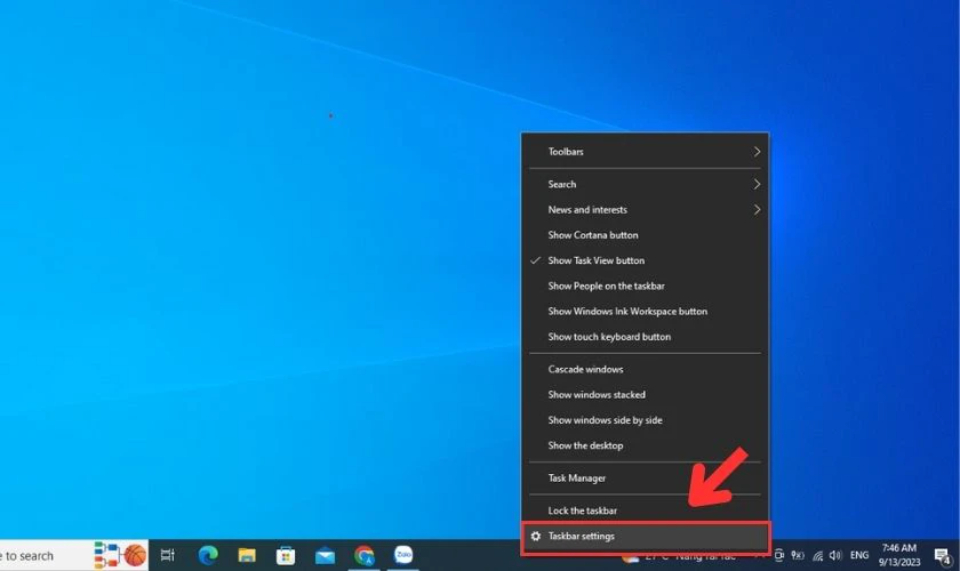
Đóng cửa sổ bật lên trên thanh tác vụ sẽ giúp Windows khởi động nhanh hơn
Ảnh chụp màn hình
Để ngăn các pop-up này xuất hiện vào thời điểm không thuận tiện, người dùng nhấp chuột phải vào thanh tác vụ và tắt toàn bộ tính năng “Show…”. Tất nhiên, người dùng có thể loại bỏ hầu hết nội dung trên thanh tác vụ trong cùng một quy trình, giúp giảm tải xử lý trên PC hơn nữa bằng cách giảm hiển thị trên cửa sổ màn hình.
Cài đặt trình dọn dẹp ổ đĩa
Thường có rất nhiều file rác, file không liên quan ẩn trên PC, nằm rải rác ở nhiều thư mục, file khác nhau, làm giảm khả năng xử lý và lưu trữ của PC.
Để giảm bớt căng thẳng khi tìm kiếm những file rác này, người dùng có thể tải xuống các phần mềm dọn dẹp ổ đĩa như Bleachbit và WISE disk Cleaner. Tất cả các chương trình này đều miễn phí sử dụng.
Sau khi sử dụng ứng dụng, người dùng cũng có thể bật tính năng dọn dẹp ổ đĩa tích hợp sẵn của Windows để xóa tất cả các file không cần thiết khỏi ổ PC.

